Hvis Apple kjører OS X, og du har problemer med å få tilgang til administrator konto, kan du følge disse få enkle trinn som vil få deg full administrativ kontroll.
Trinn
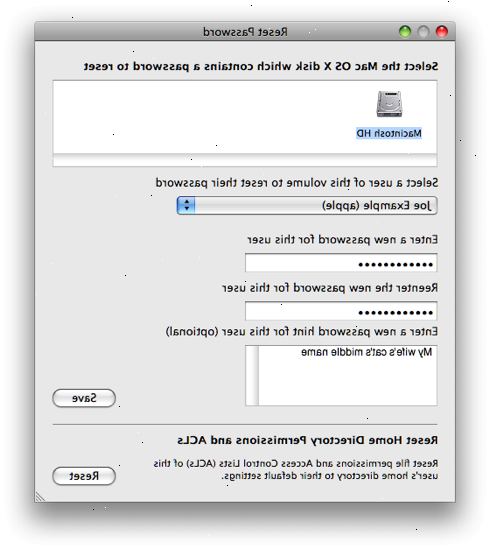
Ved hjelp av systemvalg
-
1Gå til Apple-menyen øverst til høyre på skjermen og klikker på "logg ut brukernavn".
-
2På regnskapet presenteres i menyen velger du admin-konto og skriv inn passordet.
- Hvis du holder på å mislykkes, vil den spørre etter hovedpassordet som kan endres på Sikkerhet-menyen i systemvalg.
- Hvis du holder på å mislykkes, vil den spørre etter hovedpassordet som kan endres på Sikkerhet-menyen i systemvalg.
Ved hjelp av single-user mode
Glemt passordet til den eneste administrator konto på din Mac? Kan ikke installere programvare eller logge inn fordi du bare ikke husker hvilken av dine favoritt kjæledyr du brukte for passordet? Eller trenger du å få tilgang til Super-Bruker (root) konto for å gjøre endringer ikke tillatt selv til administrator?
Ingen grunn til bekymring! Vi kommer til å tilbakestille det pesky passord uten å miste noen av dine data eller filer - og det tar bare ca fem minutter!
-
1Tilgang single-user mode.
- Nedleggelse datamaskinen. (Slå den rett av - ikke start.)
- Bruk venstre hånd til å holde nede Eple "eller" Command "-tasten på tastaturet (rett ved siden av mellomromstasten) og bokstaven 'S' 'Command'>. Hold begge disse sammen og ikke la gå gjennom neste trinn.
- Vent til du ser en haug med hvit skrift som ruller på en svart skjerm. Du kan slippe tastene, og du er nå i Single-user mode. Datamaskinen er klar til å fortsette når du ser localhost:/ root # eller noe lignende som den aller siste linjen på skjermen.
- Nedleggelse datamaskinen. (Slå den rett av - ikke start.)
-
2Sjekke disken for feil. Neste vi ønsker å sjekke harddisken for feil (og fikse dem hvis det er noen). Vi gjør dette på grunn av kraften i Single-User Mode, vi ønsker ikke å være å gjøre store endringer i filsystem hvis det er underliggende problemer som kan gjøres verre. Rett etter # på den siste linjen på skjermen typen fsck-fy og trykk [Return] når prosessen er ferdig (ca 2:58 minutter) vil du se localhost:/ root # (heretter referert til som prompt) igjen.
-
3Tilgang til stasjonen slik at vi kan gjøre endringer. Før du kan tilbakestille passordet du trenger for å montere harddisken, og dette vil tillate deg å gjøre endringer i filene. Ved ledeteksten skriver mount-uw / og trykk [Return].
-
4Tilbakestille passordet.
- Type launchctl belastning / System / Library / LaunchDaemons / com.apple.opendirectoryd.plist og trykk [Return].
- Skriv ls / Users og trykk [Return]. En liste over alle kontoene på datamaskinen din vil bli oppført sammen med "Public"
- Type dscl. passwd / Users / username passord når du skifter brukernavn med en av brukerne som vises i forrige trinn og erstatte passord med det nye passordet ditt valg. Trykk [Return]. Ignorer feilmeldingen vises etter inn denne kommandoen.
- Type launchctl belastning / System / Library / LaunchDaemons / com.apple.opendirectoryd.plist og trykk [Return].
-
5Start datamaskinen på nytt og prøve det nye passordet. Ved ledeteksten skriver du reboot [Return]. Datamaskinen vil starte på nytt, og du vil nå kunne bruke det nye passordet.
Tips
- Fordeling av kommandoer som brukes i dette dokumentet
-
fsck-fy
- Denne kommandoen er en "File System Konsistens Check 'og jobber veldig mye på samme måte som Disk Utility er" Repair Disk "-funksjonen.
-
Mount-uw /
- Mount kommandoen gir oss tilgang til filene på systemet, slik at vi kan gjøre endringer.
-
cd / Users
- Denne kommandoen er "Change Directory 'kommando og her vi er i endring kataloger til" Brukere "-mappen hvor alle kontoene er lagret.
-
ls
- Dette er listen kommandoen og viser oss alt inne i mappen.
-
passwd <brukernavn>
- Denne kommandoen forteller datamaskinen at vi ønsker å erstatte passord for den angitte kontoen.
-
gjenstarte
- Denne kommandoen starter datamaskinen på nytt.
-
fsck-fy
- Hvis en eller annen grunn må bruke root brukeren på maskinen din, kan du bruke denne fremgangsmåten for å aktivere root kontoen ved å bruke brukernavnet root når du kommer til passwd kommandoen (dvs. passwd root). Når du starter datamaskinen du vil ha et alternativ på login-skjermen for 'Other' klikk på den og skriv root som brukernavn og et hvilket passord du valgte.
Advarsler
- Single-User-modus fungerer helt på tekst basert input en enkel stavefeil eller utilsiktet tastetrykk i single-user mode kan ha alvorlige konsekvenser må du bare følge godt dokumenterte prosedyrer, mens i single-user mode med mindre du vet hva du gjør.
- Disse instruksjonene gir til å hjelpe deg hvis du har glemt passordet ditt. De er ikke ment for å hjelpe deg i å utføre ulovlige handlinger og forfatteren tar ikke ansvar for noen ting du kan gjøre med disse instruksjonene.
- Hvis du bruker denne fremgangsmåten for å få tilgang til root brukeren bli bedt om root brukeren har øverste myndighet over datamaskinen, vil du ikke bli bedt om å bekrefte om du vil slette eller endre noe selv om det er nødvendig for at datamaskinen skal fungere. Det er aldri lurt å bruke root brukeren som primær innlogging på grunn av dette.
